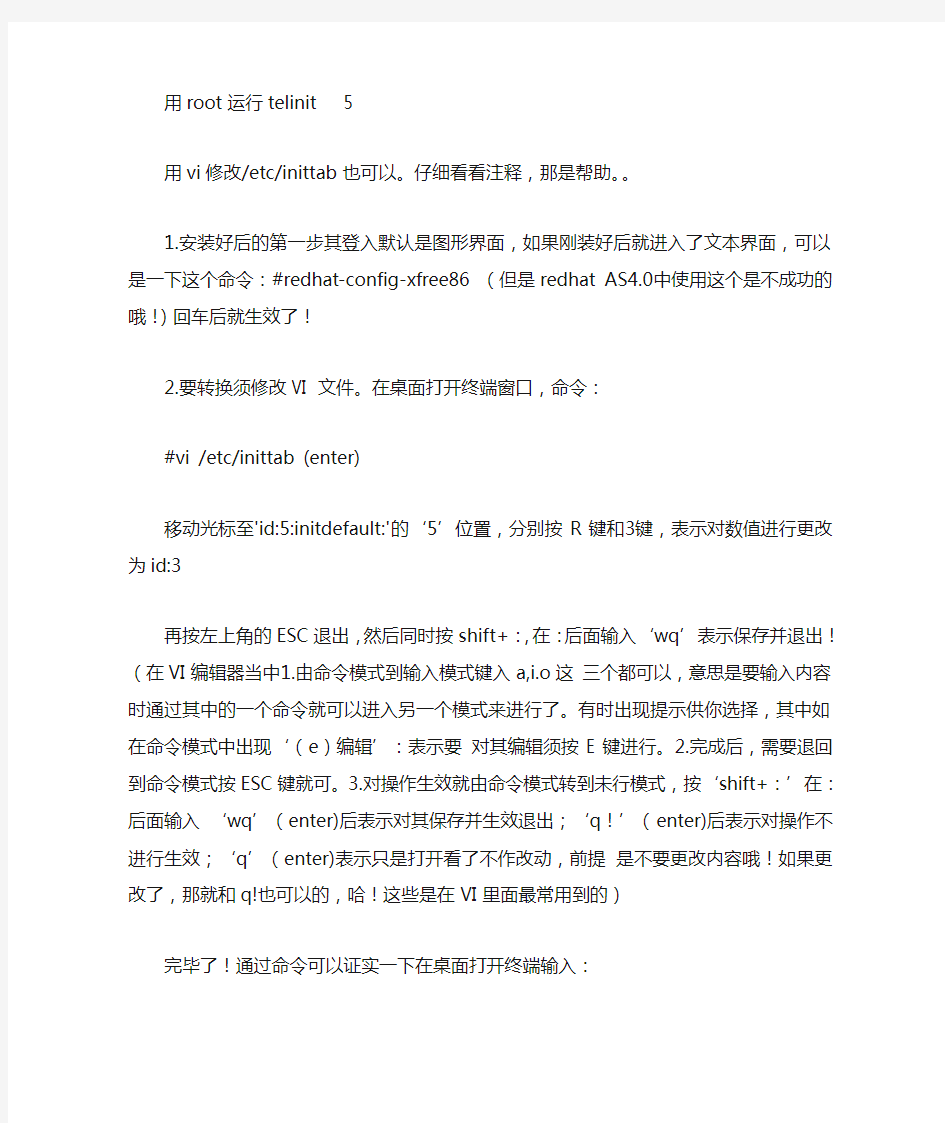
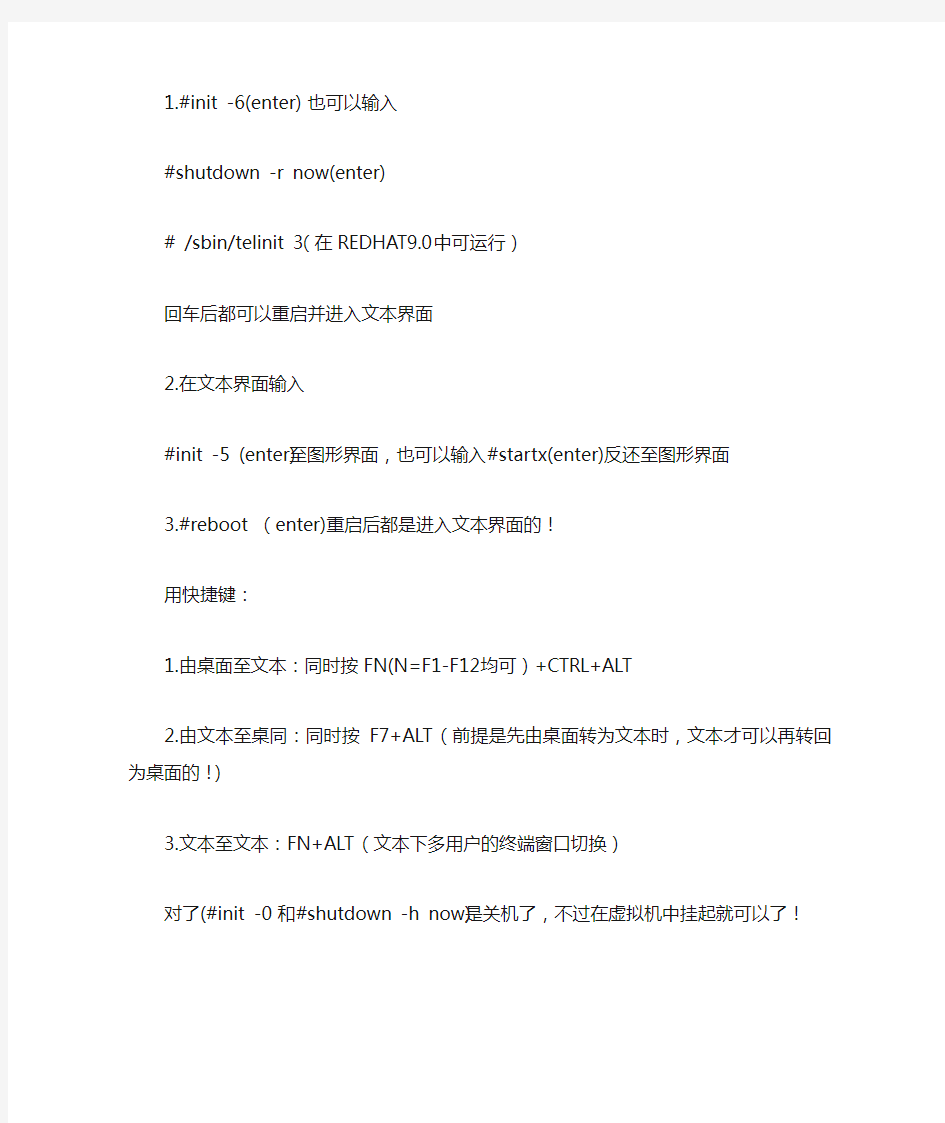
用root运行telinit 5
用vi修改/etc/inittab也可以。仔细看看注释,那是帮助。。
1.安装好后的第一步其登入默认是图形界面,如果刚装好后就进入了文本界面,可以是一下这个命令:#redhat-config-xfree86 (但是redhat AS4.0中使用这个是不成功的哦!)回车后就生效了!
2.要转换须修改VI 文件。在桌面打开终端窗口,命令:
#vi /etc/inittab (enter)
移动光标至'id:5:initdefault:'的‘5’位置,分别按R键和3键,表示对数值进行更改为id:3
再按左上角的ESC退出,然后同时按shift+:,在:后面输入‘wq’表示保存并退出!(在VI 编辑器当中1.由命令模式到输入模式键入a,i.o这三个都可以,意思是要输入内容时通过其中的一个命令就可以进入另一个模式来进行了。有时出现提示供你选择,其中如在命令模式中出现‘(e)编辑’:表示要对其编辑须按E键进行。2.完成后,需要退回到命令模式按ESC 键就可。3.对操作生效就由命令模式转到未行模式,按‘shift+:’在:后面输入‘wq’(enter)后表示对其保存并生效退出;‘q!’(enter)后表示对操作不进行生效;‘q’(enter)表示只是打开看了不作改动,前提是不要更改内容哦!如果更改了,那就和q!也可以的,哈!这些是在VI里面最常用到的)
完毕了!通过命令可以证实一下在桌面打开终端输入:
1.#init -6(enter) 也可以输入
#shutdown -r now(enter)
# /sbin/telinit 3(在REDHAT9.0中可运行)
回车后都可以重启并进入文本界面
2.在文本界面输入
#init -5 (enter)至图形界面,也可以输入#startx(enter)反还至图形界面
3.#reboot (enter)重启后都是进入文本界面的!
用快捷键:
1.由桌面至文本:同时按FN(N=F1-F12均可)+CTRL+ALT
2.由文本至桌同:同时按F7+ALT(前提是先由桌面转为文本时,文本才可以再转回为桌面
的!)
3.文本至文本:FN+ALT(文本下多用户的终端窗口切换)
对了(#init -0 和#shutdown -h now)是关机了,不过在虚拟机中挂起就可以了!
超简单从图片中读取文字的方法(使用word自带软件) (全文原创,转载请注明版权。本文下载免费,如果对您有一定帮助,请在右边给予评价,这样有利于将本文档位于百度搜索结果的靠前位置,方便本方法的推广) 【本文将介绍读取图片中的文字、读取书中文字、读取PDF格式文件中的文字的方法】一、背景 看到图片中满是文字,而你又想把这些文字保存下来,怎么办? 日常读书,某篇文章写的极好,想把它分享到网络上,怎么办? 一个字一个字敲进电脑?太麻烦了。是不是希望有一种东西能自动识别读取这些文字? 是的,科技就是拿来偷懒的。 其实你们电脑中安装的word早就为你考虑过这些问题了,只是你还不知道。 二、方法 1、图片格式转换 只有特定格式的图片才能读取文字,所以要转换。大家常见的图片格式都是jpg,或者png,bmp等,用电脑自带的画图软件打开你要获取文字的图片(画图软件在开始——所有程序——附件中,win7用户直接右击图片,选择编辑,就默认使用画图软件打开图片),然后把图片另存为tiff格式。 (以我的win7画图为例。另存为tiff格式如下图) 2、打开读取文字的工具 开始——所有程序——Microsoft Office ——Microsoft Office工具——Microsoft Office Document Imaging(本文全部以office2003为例。另外,有些人
安装的是Office精简版,可能没有附带这个功能,那就需要添加安装一下,安装步骤见文末注释①) 3、导入tiff格式的图片 在Microsoft Office Document Imaging软件界面中,选择文件——导入,然后选择你刚才存放的tiff格式的图片,导入。
高考语文语言表达图文转换之漫画类 ——高考语言表达图文转换之漫画类 漫画以生活为土壤,以画面为契机,在方寸之间展现生活百态。它是浓缩化的生活。其特点是夸张、象征、幽默、讽刺、典型、以小见大。 漫画一般由三部分组成:标题、画面、画中字。其中标题明示或暗示主题,有无并存;画面是漫画主体,也是寓意所在;画中字提示或补充画面,有无并存。 漫画类高考考点:1.描述漫画内容;2.揭示漫画寓意;3.拟定漫画题目。现仅就前两个考点作一梳理点拨。 解题思路上:观察(整体、局部)→分析(原因)→联想(现实)。 答题方法上:描述—整体及局部特征。寓意—抓住画面特征,联系社会现实。 例一:请描述下面漫画的内容并揭示寓意。 步骤一:观察。整体:老鼠,两个人。 局部:老鼠背着“造假商”袋子,大汗淋漓,脑中想“一场虚惊……”。两 个人戴着红袖章,口大张,手中举着写有“假”“打”二字的牌子。 步骤二:分析。原因:原因:只有口号,没有行动。 步骤三:联想。现实:现实:政令执行者搞形式主义。 组织答案如下: (1)描述:图中有一只老鼠和两个人。左边一只老鼠大汗淋漓,背着写有“造假商”字样的包袱跑在路上,旁边两个戴红袖标的人张口大喊,分别手举写有“假”、“打”二字的牌子,老鼠在想:“一场虚惊,原来不是打假啊……”(描述—整体及局部特征) (2)寓意:漫画运用语言的倒置机趣,本为“打假”却成了“假打”,讽刺了叶公好龙的政令实施者。(寓意—抓住画面特征,联系社会现实) 语言表达是高考题的创新基地,以考点为基础,以生活为土壤,大搞创新,派生出种类繁多的新题型。如漫画题中的拟写标题、公益广告词、评析漫画等。万变不离其宗,以不变应万变,掌握要领,便可迎刃而解。 二、高中图文转换专题训练 2.下图是从婴儿期到青年期人际交往发展变化趋势坐标图,请根据要求完成题目。
实验一图形用户界面设计 一实验目的和要求 1)熟悉图形用户界面的设计原则 遵循用户友好原则、一致性原则、帮助和提示等原则设计用户界面。 2)利用一种设计工具完成图形化的用户界面设计 二实验内容与步骤 (一)实验内容 利用常用的设计工具(UI界面设计工具GUI Design Studio)完成一个通用图形用户界面设计,要遵循界面设计的一般原则(一致性、快捷方式、提供错误处理),注意颜色的使用,学会图标、按钮、屏幕布局、菜单和对话框的设计。 软件的界面如同人的脸一样,软件界面的好坏决定了用户对软件的第一印象。设计好的界面能够引导用户自己完成相应的操作,起到引导作用。设计合理的界面能给用户带来轻松愉悦的感受。一些专家指出:对于用户,人机界面就是系统本身。这充分说明了软件界面设计的重要性。请完成各自的系统用户界面的设计。 (二)实验步骤 1.设计多个对话框,完成填表输入界面的设计,合理使用图标、按钮、颜色; 2.设计不同形式的菜单,完成对不同对话框的调用; 3.提供简单的错误处理、联机帮助。 GUI Design Studio主界面
三界面示例1、登录界面 2、主界面
3、聊天界面 4、QQ空间界面
四实验总结 1.界面要具有一致性、常用操作要有快捷方式、提供简单的错误处理、对操作人员的重要操作要有信息反馈、操作可逆、设计良好的联机帮助、合理划分并高效地使用显示屏、保证信息显示方式与数据输入方式的协调一致。 2.颜色是一种有效的强化手段,同时具有美学价值。使用颜色时应注意如下几点:限制同时显示的颜色数;画面中活动对象的颜色应鲜明,而非活动对象应暗淡;尽量避免不相容的颜色放在一起,如黄与蓝,红与绿等,除非作对比时用;若用颜色表示某种信息或对象属性,要使用户理解这种表示,并尽量采用通用的表示规则。 3.图标是可视地表示实体信息的简洁、抽象的符号。图标设计是方寸艺术,需要在很小的范围内表现出图标的内涵。设计图标时应该着重考虑视觉冲击力,要使用简单的颜色,利用眼镜对色彩和网点的空间混合效果,做出精彩图标。 1)设计按钮应该具有交互性,应该有3到6种状态效果(点击时的状态、鼠标放在上面但未点击的状态、点击前鼠标未放在上面时的状态、点击后鼠标未放在上面时的状态、不能点击时的状态、独立自动变化的状态),按钮应具备简洁的图示效果,应能够让使用者产生功能上的关联反应。属于一个群组的按钮应该风格统一,功能差异大的按钮应该有所区别。 2)设计屏幕布局(Layout)时应该使各功能区重点突出,应遵循如下几条原则:平衡原则、预期原则、经济原则、顺序原则、规则化。 3)菜单在图形界面的应用程序中使用得非常普遍,是软件界面设计的一个重要组成方面,描述了一个软件的大致功能和风格。菜单中的选项在功能上与按钮相当,一般具有下列一种或几种类型的选项:命令项、菜单项和窗口项。菜单的结构一般有单一菜单、线状序列菜单、树状结构菜单、网状结构菜单等,其中树状结构菜单是最常见的结构。 设计菜单界面时应注意一般性原则:功能组织菜单,合理分类,并力求简短,前后一致;合理组织菜单界面的结构与层次;按一定的规则对菜单项进行排序;菜单选项的标题要力求文字简短、含义明确,并且最好以关键词开始;常用选项要设置快捷键;充分利用菜单选项的使能与禁止、可见与隐藏属性;使用弹出式菜单。 4)在处理大量相关数据的场合下,需要输入一系列的数据,这时填表输入界面是最理想的数据输入界面。在设计填表输入界面时应遵循的原则:一致性;有含义的表格标题;使用易于理解的指导性说明文字;栏目按逻辑分组排序;表格的组织结构和用户任务相一致;光标移动方便;出错提示;提供帮助;表格显示应美观、清楚,避免过分拥挤。
人机交互基础教程 实验报告 实验题目:图形用户界面的设计 专业计算机科学与技术 学生姓名 班级学号 教师 指导单位计算机软件学院 日期
教师 评语教师签名: 年月日 成绩评定 备注
一、实验目的 (1)熟悉图形用户界面的设计原则 (2)利用一种设计工具完成图形化的用户界面设计 二、预备知识 图形用户界面又称为WIMP界面,由窗口(windows)、图标(icons)、菜单(menu)、指点设备(pointing device)四位一体,形成桌面(desktop) ,如图所示。 WIMP界面 用 户 手 眼 击键/指点 窗口、图标 菜单、文本 应用例程 图形用户界面是当前用户界面的主流,广泛应用于各档台式微机和图形工作站。图形用户界面的共同特点是以窗口管理系统为核心,使用键盘和鼠标器作为输入设备。窗口管理系统除了基于可重叠多窗口管理技术外,广泛采用的另一核心技术是事件驱动(event-driven)技术。 WIMP界面可看作是第二代人机界面,是基于图形方式的人机界面。在WIMP界面中,人被称为用户,人机通过对话进行工作。用户只能使用手这一种交互通道输入信息,通过视觉通道获取信息。在WIMP界面中,界面的输出可以为静态或动态的二维图形或图像等信息。
这种方式能同时输出不同种类的信息,用户也可以在几个工作环境中切换而不丢失几个工作之间的联系,通过菜单可以执行控制型和对话型任务。由于引入了图标、按钮和滚动条技术,大大减少键盘输入,提高了交互效率。基于鼠标和图形用户界面的交互技术极大地推动了计算机技术的普及。 (1)图形用户界面的三个重要思想 1)桌面隐喻(desktop metaphor) 指在用户界面中用人们熟悉的桌面上的图例清楚地表示计算机可以处理的能力。隐喻的表现方法:静态图标、动画、视频2)所见即所得(What You See Is What You Get,WYSIWYG) 显示的用户交互行为与应用程序最终产生的结果是一致的。 3)直接操纵(direct manipulation) 直接操纵是指可以把操作的对象、属性、关系显式地表示出来,用光笔、鼠标、触摸屏或数据手套等指点设备直接从屏幕上获取形象化命令与数据的过程。直接操纵的对象是命令、数据或是对数据的某种操作。 (2)设计图形用户界面的原则 1) 一般性原则:界面要具有一致性、常用操作要有快捷方式、提供简单的错误处理、对操作人员的重要操作要有信息反馈、操作可逆、设计良好的联机帮助、合理划分并高效地使用显示屏、保证信息显示方式与数据输入方式的协调一致 2) 颜色的使用:颜色是一种有效的强化手段,同时具有美学价
C语言课程设计计算器图形界面
扬州大学 C语言课程设计报告 题目一个简易计算器的设计与实现 班级 学号 姓名 指导教师 成绩 老师评语: 扬州大学信息工程学院 年 6 月 25 目录
一、程序设计目的: (1) 二、程序设计内容: (1) 三、课程设计所补充的内容:补充的函数或算法…………3,4 四、系统总体设计 (4) 五、系统详细设计………………………………………5,6,7,8 六、运行结果………………………………………………8,9,10 七、系统调试…………………………………………8,9,10,11 八、课程设计体会总结………………………………8,9,10,11 1 课程设计目的 (1).课程设计是一项综合性实践环节,是对平时实验的一个补充,课程设计内容包括课程的主要理论知识,但由于C语言对初学者较难掌握,因而对一个完整的C语言程序不适合平时实验。
经过课程设计能够达到综合设计C语言程序的目的。 (2)经过本课程设计,能够培养独立思考,综合运用所学有关相应知识的能力,能更好地使用C语言的知识,更好地了解C语言的好处和其可用性!掌握基本的程序设计过程和技巧,掌握基本的分析问题和利用计算机求解问题的能力,具备初步的高级程序设计能力。为后续各门计算机课程的学习和毕业设计打下坚实基础! (3)经过本程序训练程序设计的基本技能,掌握字符串的表示方法和字符串函数的功能、自学掌握四则运算的算法及WIN-TC的图形操作的基本知识、键盘上特殊键的获取及图形方式下光标的显示。 2 课程设计内容 目的:本课程的课程设计要求学生模拟实现一个简单计算器,要求(1)能够实现四则运算,并能支持优先级运算。(2)三角与反三角运算:如sinx,cosx等。(3)指数对数运算:如log (x),lnx,e的x次方等。(4)其它运算:如X!,x的累加等。(4)不允许调用库函数,使用自行开发的程序实现常见函数运算。(5)进一步考虑计算器外观设计,用可视化界面给出计算器外观、功能按键及输入界面。 使用说明:执行加法运算,'—'表示执行减法运算,表示执行乘法运算,'/'表示除法运算.‘Q’表示退出计算器‘C’表示清零,’=’表示得出结果'^'表示执行x的y次方,'e'表示执行e的x次方操
图片转文字方法 打开one note 2013 软件,接下来操作: 1.插入含有文字的图片,如图 2.指向上图,点击鼠标右键,选“复制图片中的文字”,粘贴, 粘贴选项有“保留源格式,合并格式,只保留文本,图片”四个选项,根据需要选择,由于需要编辑,点“合并格式”,如下: 情态动词用法归纳 情态动词有 can (could), may (might), must have to shall (should will (would), dare 等。情态动词无人称和数的变化;不能单独使用,必须()a red), need (needed 、 oug ht to 与其后的动词原形构成谓语 can could 表示能力(体力、知识、技能)。 (体力) Can youliftthis heavybox? (知识) Marycan speakthree languages.
(技能) Can you skate? 此时可用 代替。 be able to 只有一现在时和一过去式; 则有更多的时 而 be able to 「 not beableto comethisaftemoon. 当表示经过芻力才得以做成功某事::时应用 ,不能用 be able to 3.如此可以进行文档编辑,如去掉几行文字,或进行几个 截图文件的合并,稍加修改,比汉王好些吧? 如果你对图片编辑熟悉,这个是使用是最方便的。比如我对原图片用“Isee图片专家”软件截取, 加入自己如下要添加的内容, I was able to pass the exam. 4.最后效果如下:
I was able to pass the exam. 是不是一点都看不出痕迹呢? 5. 最后你可以在“文件”那儿导出为word文件格式。
图形用户界面编程(设计性实验) 一、实验目的 1、熟悉Swing的基本组件,包括文本输入框、多行文本输入框、按钮、列表框等; 2、熟悉常用的布局管理器 3、了解GUI图像用户界面的设计方法 4、掌握Java组件的事件处理机制 5、熟悉基于内部类和匿名类的事件处理方式 二、实验要求 1、学生应做到独立上机操作 2、编程前应将程序的设计构想完成,主要包括所要创建的类的结构及属性和行为。 3、上机输入和调试自己所编的程序,并存在自己的软盘上。 4、检查实验结果是否正确。 5、上机结束后,写出实验报告,要求附运行界面、源代码。实验报告中应对实验结果进行分析,尤其是针对错误输出的分析。 三、实验内容 1.编写程序,显示一个窗口,窗口中包含一个按钮。当单击按钮时将弹出另一个窗 口。 2. 编写一个简单的计算器程序,实现两个数相加。 在文本框输入两个实数,点击“相加”按钮实现两个实数相加,并在标签中显示相加结果。点击“清除”完成对文本框和运行结果的清除。 四、实验代码及结果: 第一题代码: TestFrame.Java import javax.swing.*; import java.awt.event.*; import java.awt.*; public class TestFrame{ public static void main(String args[]){ JFrame f=new JFrame("Test"); f.setSize(400,200); f.setLayout(new FlowLayout(FlowLayout.CENTER)); f.setDefaultCloseOperation(JFrame.EXIT_ON_CLOSE); JButton b=new JButton("确定"); b.addActionListener(new ButtonHandler()); f.add(b); f.setVisible(true);} } class ButtonHandler implements ActionListener{ public void actionPerformed(ActionEvent e){ JFrame fr=new JFrame("Hello"); fr.setSize(200,100); fr.setVisible(true);} }
语言文字运用之图文转换 考点清单: 在媒体信息交流和传递中,图表是几种重要的表现形式之一,它能直观鲜明、简洁明了地反映事物的发展变化规律或作者的观点态度。常见的图表形式有公司单位的报表、企业厂家生产增长图、工艺生产流程图、实验研究变化曲线图等。简洁的图表包含着大量的文字和数字信息,涉及不同的知识领域。 图文转换综合考查对材料的分析能力,要求从原始材料中筛选信息,进行分析、综合,并运用简明的语言概括出观点。 考纲解读: 图文转换题还是考查语言运用中的压缩、概括 和表达,是对学生观察能力、理解能力、语言表达 能力的考查。 考查容: 图文转换题要求考生根据图表中的有关容,分 析有关材料,辨别或挖掘某些隐含性信息,或对材 料进行综合性评价,题目类型主要分三类: 一、表文类 解读及技巧: 图表解读流程:图表---观察认读---分析理解---归纳概括---文字表达。 1.认真审题,明确要求 注意表头和表注的文字,弄清楚图表说明的对象和比较的角度,以及题目中对句式的要求和字数的限制。 2.仔细认读图表,全面准确捕捉信息 A认真观察图表,找出图表中所含的信息:比较对象、比较项目、各种数据及变化特点等。具体而言,图表式的要兼顾图表的各个要素,坐标曲线图要抓住曲线变化的规律,柱状、饼状图要抓住各要素的比例分配及变化情况,生产流程图要抓住事理的时空、逻辑顺序等。 B 重视数据变化。 C 注重图表细节,如图表下的“注”等。 3.表达用词 表明增长趋势:“增长(加)了”“增加到”“增长了xx倍”“与同期相比,增长……”等。 表明下降趋势:“减少了\到(百分数\分数)”,注意其后不能用倍数。 表示程度围的概念:“近一半(约50%)”“大部分(比例约在55%~70%)”“绝大多数(比例占70%以上)”“所有”“约几成”等。 根据图表数据变化规律来选用词语表达。 4.检查答案
如何把图片中的文字转换成word格式 30分 标签:报刊上格式打字文字扫描 回答:4 浏览:8356 提问时间:2011-03-25 12:25 苦于打字太慢,所以将报刊上的内容先是扫描了,所以想在转换为word或txt 格式,不知能否做到?谢谢! 共1条评论... 相关资料:Word“样式与格式”在排版中的妙用.doc 更多资料>> 最佳答案此答案由管理员代为选出 揪错┆评论┆举报 无10 [新手] 安装OCR软件,给您提一点小技巧,在使用OCR软件识别前,可用用图片处理软件(例如:photoshop)处理一下,转换成黑白模式,并适当加大对比度,可以大大提高识别率。 图片文字提取(OCR)图解教程 https://www.doczj.com/doc/8118042293.html,/yiyoo/blog/item/91fd61f0d11d0eafa50f5269.html 或 Microsoft Office Document Imaging(office2003中内含) OFFICE中有一个组件document image,功能一样的强大。不仅扫描的文字图片,连数码相机拍的墙上的宣传告示上的字都能提取出来。 第一步打开带有文字的图片或电子书籍等,找到你希望提取的页面,按下键盘上的"ALT+打印屏幕键(PrintScreen)"进行屏幕取图,或者用其他抓图软件。保存成tif格式。 第二步我们需要安装“Microsoft Office Document Imaging”的组件,点“开始→程序→Microsoft Office→Microsoft Office 工具”,在“Microsoft Office 工具”里点“ Microsoft Office Document Imaging”然后打开图片,找到OCR识别工具(像眼睛),点击此工具,开始安装,这个时候就需要你把光盘(或虚拟光驱)的office安装文件。 第三步用 Microsoft Office Document Imaging打开图片,用OCR工具(图中红色筐圈部分)选取你要提取的文字,然后点右键,选择-复制到word或者记事本。 或用摄像头作扫描仪输入文字:
最方便的图片转换成文字的技巧 在我们网站更新的过程中,最好是更新一些原创的文章。很多人都已经想出了好的办法: 1、将正版的网上没有收录的文字,拍成照片,用软件转成文字。 2、将超星、书生上下载下来的网络上没有收录的书下载下来,截图后,用软件转成文字。 …… 无论使用什么样的方法,“用软件转成文字”是其中的一个重要的步骤。 很多人为此而苦恼…… 今天给大家介绍一种比较,方便又实惠。 具体步骤: 1、在电脑里安装WPS和AJViewer软件。 (WPS 是将图片转换成PDF文档的,AJViewer是转换的。) 具体的下载地址:(为了方便您查找,当然,你也可以百度查找)WPS :https://www.doczj.com/doc/8118042293.html,/ AJViewer :https://www.doczj.com/doc/8118042293.html,/soft/3688.html 2、安装好这两款软件。(这个应该大家都会的) 3、得到图片。(这个应该大家也会吧,一种方法用照相机拍,一种方法用截图,360,QQ都有截图功能。) 注意:照片效果越好,可以大大缩小转换文字的误差率
4、在wps中插入你的照片(打开WPS——插入菜单——图片——来自文件——选择照片——插入) 5、在WPS工具栏中,找到,点击后,弹出保存的路径,就得到了一个PDF文件。 6、打开AJViewer软件,然后在AJViewer中打开刚刚转换的PDF文件。 7、选择AJViewer中的,然后在需要的文字部分拖动鼠标画出虚线。 8、点击发送到word按钮,就可以转换成word文件了。可以编辑了。第7、8步骤图片如下:
要点提示: 1、照片一定要平整,最好对比强烈。(最关键的部分) 2、如果熟练的使用我的方法,用不了一分钟就可以转出若干的文字,
目录 第一章设计任务及要求 ---------------------------------------------------------------------------------------------------------------- 1 1.1设计依据-------------------------------------------------------------------------------------------------------------------------- 1 1.2课程设计内容 ------------------------------------------------------------------------------------------------------------------- 1 1.3课程设计要求 ------------------------------------------------------------------------------------------------------------------- 1 第二章设计原理-------------------------------------------------------------------------------------------------------------------------- 2 2.1设计题目分析 ------------------------------------------------------------------------------------------------------------------- 2 2.2 设计原理------------------------------------------------------------------------------------------------------------------------- 2 第三章设计实现-------------------------------------------------------------------------------------------------------------------------- 4 3.1 菜单栏编辑---------------------------------------------------------------------------------------------------------------------- 4 3.2 控件及代码的加入 ------------------------------------------------------------------------------------------------------------ 6 3.2.2 控件按钮的创建 ------------------------------------------------------------------------------------------------------ 7 3.2.3 控件代码加入 --------------------------------------------------------------------------------------------------------- 8 3.4 图像灰度处理 ------------------------------------------------------------------------------------------------------------------ 9 3.5 亮度调节------------------------------------------------------------------------------------------------------------------------- 9 3.6 底片处理----------------------------------------------------------------------------------------------------------------------- 11 3.7 直方图均衡化 ---------------------------------------------------------------------------------------------------------------- 12 第四章结果分析及总结 -------------------------------------------------------------------------------------------------------------- 13 第五章参考文献------------------------------------------------------------------------------------------------------------------------ 14 第六章附录 ------------------------------------------------------------------------------------------------------------------------------ 15
语言文字运用之图文转换考点清单:简洁明了在媒体信息交流和传递中,图表是几种重要的表现形式之一,它能直观鲜明、企业厂常见的图表形式有公司单位的报表、地反映事物的发展变化规律或作者的观点态度。简洁的图表包含着大量的文字和实验研究变化曲线图等。家生产增长图、工艺生产流程图、数字信息,涉及不同的知识领域。图文转换综合考查对材料的分析能力,要求从原始材料中筛选信息,进行分析、综合,并运用简明的语言概括出观点。 考纲解读:图文转换题还是考查语言运用中的压缩、概括和表达,是对学生观察能力、理解能力、语言表达能力的考查。 考查内容: 图文转换题要求考生根据图表中的有关内容,分析有关材料,辨别或挖掘某些隐含性信息,或对材料进行综合性评价,题目类型主要分三类: 一、表文类 解读及技巧: 图表解读流程:图表---观察认读---分析理解---归纳概括---文字表达。 1.认真审题,明确要求 注意表头和表注的文字,弄清楚图表说明的对象和比较的角度,以及题目中对句式的要求和字数的限制。 2.仔细认读图表,全面准确捕捉信息 A认真观察图表,找出图表中所含的信息:比较对象、比较项目、各种数据及变化特点等。具体而言,图表式的要兼顾图表的各个要素,坐标曲线图要抓住曲线变化的规律,柱状、饼状图要抓住各要素的比例分配及变化情况,生产流程图要抓住事理的时空、逻辑顺序等。 B 重视数据变化。 C 注重图表细节,如图表下的“注”等。 3.表达用词 表明增长趋势:“增长(加)了”“增加到”“增长了xx倍”“与同期相比,增长……”等。表明下降趋势:“减少了\到(百分数\分数)”,注意其后不能用倍数。 表示程度范围的概念:“近一半(约50%)”“大部分(比例约在55%~70%)”“绝大多数(比例占70%以上)”“所有”“约几成”等。 根据图表数据变化规律来选用词语表达。 4.检查答案 信息是否多余或遗漏缺失、信息推断是否错误、答案是否存在语病。
GUI指导教程系列(1):GUI入门基本操作 为什么在MATLAB中要使用GUI呢?其实GUI就是Matlab中的Visual Basic,是面向对象的编程,可以使Matlab程序的终端用户,即使不懂的Matlab也可以轻易操作该程序! 如果没有图形用户界面(GUI)我们只能从命令行(Command Window)中调用相关程序,这相对比较繁琐,并且不是所有用户都是这个能力。就好比计算机的DOS 系统,在有windows的情况下,您会选择DOS吗?当然我们也不排除骨灰级的人物! 在本节教程我们主要针对没有GUI创建和使用经历的网友,但是必要的MATLAB 基础知识是需要的。在教程中我们将创建一个简单的GUI程序,它执行两个数的加法运行,然后显示其运算结果。 好下面开始我们的教程! 一、打开和创建GUI界面 1、首先打开Matlab,在Command Window中输入guide回车 2、此时打开GUI编辑器GUIDE(GUI Developer的缩写) 2.1 界面上有两个标签也“Creat New GUI”和“Open Existing GUI” 如果创建新的GUI此时我们选择第一个标签页,但如果打开其它已经存在的GUI 就点击第二个标签吧
2.2 这里我们选择第一个标签下的“Blank GUI”(空白GUI),下面还有几个系统GUI模版,你可以根据需要选择其它的。 2.3 点击“OK”我们正式进入GUIDE界面,呵呵,是不是感觉似曾相识 3、添加你需要的控件到figure中 在添加控件之前,您最好对您的GUI界面布局已经有一定的构思了,否则盲目性太大了不利于您的编程。下面是我们构思的布局。
目录 1引言 ........................................................................................................................ 11.1课题背景......................................................................................................................................................... 11.2课程设计目的................................................................................................................................................. 21.3课程设计任务................................................................................................................................................. 22系统需求分析.......................................................................................................... 32.1功能需求分析................................................................................................................................................. 32.2 性能需求分析................................................................................................................................................ 33总体设计................................................................................................................. 43.1功能模块分析与设计..................................................................................................................................... 43.2 系统功能模块设计........................................................................................................................................ 44系统功能测试.......................................................................................................... 94.1一个Helloworld窗口.................................................................................................................................... 9 4.2计算器功能测试......................................................................................................................................... 10 5 课程设计总结...................................................................................................... 14参考文献................................................................................................................. 14 1引言 1.1课题背景 简单的计算器是一种能实现加、减、乘、除等简单运算的工具。要实现计算功能,可以用C语言的知识和GTK+编写程序来解决此问题。该计算器大大的降低了数字计算的难度及提高了计算的准确度和精确度。该计算器使用非常简单和方便,对广大中小学生的学习有巨大帮助作用,也对在职人员的工作有点帮助作用。 GTK+2.0 是自由软件,并且是GNU 工程的一部分[1]。GTK+2.0 的许可协议LGPL,
在工作中,我常常在想,要是能把纸上有用的文字快速输入到电脑中,不用打字录入便可以大大提高工作效率该有多好呀!随着科技的发展,这个问题在不断的解决,例如,现在市场上的扫描仪就带有OCR软件,可以把扫描的文字转换到电脑中进行编辑。但是,对于我们平常人来说,大多数人都是即不想多花钱购买不常用的设备,又不想费力气打字录入,那我就给大家提供一个我刚刚发现的方法吧!现在数码相机很普遍,也很常用,我们就从 这里下手吧。 工具准备: 硬件:电脑一台数码相机 软件: word2003(其它的版本我没有实验) doPDF (百度可以搜索下载,是一款免费的PDF制作软件) AJViewer软件(在百度可以搜索下载,是一款免费的阅读器) 步骤: 1、在电脑中安装 doPDF和AJViewer 2、用数码相机把需要的文字拍下来(相机和照像水平就不多谈了。照片效果越好,可以大大缩小转换文字的误差率) 例如: 3、在word中插入你用数码相机照的书上的文字(打开word——插入菜单——图片——来自文件——选择照片——插入)
4、在word中选择文件菜单——打印——在打印机选项中选择doPDF——确定——点击“浏览”选项——选择文件保存的位置和填写文件名称——保存——确定 5、按照上面的步骤,电脑会自动打开AJViewer软件,若没有自动打开该软件,可以自己打开AJViewer软件,然后在AJViewer中打开刚刚转换的PDF文件。 6、选择AJViewer中的,然后在需要的文字部分拖动鼠标画出虚线。 7、点击发送到word按钮,就可以转换成word文件了。可以编辑了。 第6、7步骤图片如下:
可以将图片转换成文字的方法有什么 图片转换成文字的问题也是大家在工作中会经常遇到的问题了,那么图片转换成文字的方法有什么呢?小编今天来为大家分享一个通过使用图片文字识别软件,从而实现图片转换成文字的方法。来帮大家简单的解决图片转换成文字的问题吧。 需要用到的工具:迅捷OCR文字识别软件 软件介绍:该软件是一款智能化的OCR图片文字识别软件。支持PDF 识别、扫描件识别、图片文字识别、caj文件识别等功能,所以在办公中遇到上面所说到的问题迅捷OCR文字识别软件https://https://www.doczj.com/doc/8118042293.html,/ocr是不错的选择。 操作步骤: 步骤一:首先,在电脑上安装好一款图片文字识别软件,可以电脑百度搜索迅捷办公,进入其官网,下载迅捷OCR文字识别软件。 步骤二:做完上面的准备后,就可以双击打开图片文字识别软件了,
这时会弹出一个“添加文件”的选项,点击“退出按钮”退出该选项。 步骤三:然后在软件的上方重新选择“图片局部识别功能”进入图片局部识别功能页面后,点击软件左上角的“添加文件按钮”将要转换的图片添加进来。 步骤四:图片添加进来后,在页面的左下角可以修改识别后的文件的“输出目录”。
步骤五:输出目录修改好后,就按住鼠标左键拖动鼠标将需要识别的文字用文本框框出来了,文字被文本框框选出来后,软件就会自动对框选出来的文字进行识别转换。 步骤六:等到文字识别出来后,会在页面的右半边呈现,这时的文字是不可以修改编辑的。点击“保存为TXT”按钮后,就可以对文字进行修改编辑了。
可以将图片转换成文字的方法到这里就讲解结束了,方法简单,大家快去试试看吧。
Linux字符界面切换到图形界面 由字符界面切换到图形界面可用两种简单方法实现: 1、在字符界面输入startx或init 5 。 2、通过编辑/etc/inittab文件实现默认进入图形界面。 把其中的id:3:initdefault中的3改为5,这样以后系统启动后将直接进入文本模式。 以下是配置引导进入图形模式的etc/inittab文件的部分内容: #Default runlevel.The runlevels used by RHS are: # 0-halt(Do NOT set initdefault to this) # 1 -Single user mode # 2-Multiuser,without NFS(The same as 3,if you do not have networking) # 3-Full multiuser mode # 4-unused # 5-X11 //选择此项,系统在登录时将进入图形化登录界面 # 6-reboot(Do NOT set initdefault to this) # id:3:initdefault: //此处若改为3,系统将被引导进入文本登录提示符界面 linux切换到图形界面与多种模式 1.开机进入文本模式 如果想让开机自动进纯文本模式,修改/etc/inittab,找到其中的id:5:initdefault:,这行指示启动时的运行级是5,也就是图形模式,改成3就是文本模式了id:3:initdefault:,这是因为Linux操作系统有六种不同的运行级(run level),在不同的运行级下,系统有着不同的状态,这六种运行级分别为: 0:停机(记住不要把initdefault 设置为0,因为这样会使Linux无法启动) 1:单用户模式,就像Win9X下的安全模式。 2:多用户,但是没有NFS 。 3:完全多用户模式,标准的运行级。 4:一般不用,在一些特殊情况下可以用它来做一些事情。 5:X11,即进到X-Window 系统。 6:重新启动(记住不要把initdefault 设置为6,因为这样会使Linux不断地重新启动)。其中运行级3就是我们要进入的标准Console字符界面模式。 2.强行退出X-Window进入文本模式 打开一个终端,输入init 3,(注意init后面有一个空格),等一会就进入了图形界面,以上方法切换后,窗口模式完全关闭.如果窗口中有文件未保存,将丢失.(用init 5可以回到图形界面,但原来的进程已死) 方法1:运行命令 #startx ,需要先配置图形界面信息,(暂时不会~); 方法2:修改/etc/inittab文件中的 id:3:initdefault ,将3改为5 ,重新启动系统; linux字符界面和图形界面切换 Linux忘记root密码怎么办?